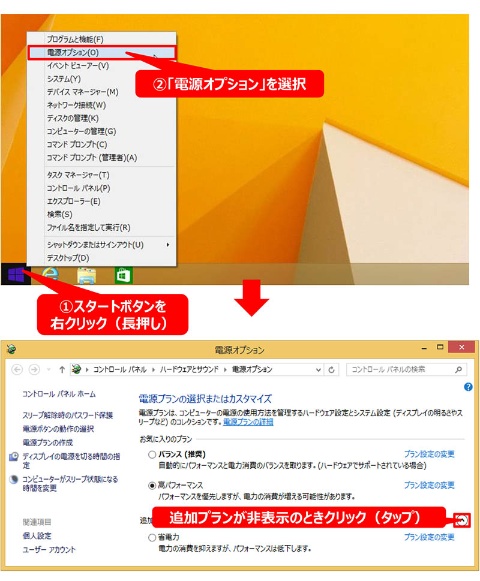パソコンの電源を管理する
オリジナルの「電源プラン」を作成しよう
出典:ITpro 2015年6月12日
(記事は執筆時の情報に基づいており、現在では異なる場合があります)
Windows XPには「電源オプションのプロパティ」と呼ばれるダイアログがあり、ディスプレイやハードディスクの電源を切る時間や、システムをスタンバイ状態にするまでの時間を設定できた。
Windows 8.1の「電源オプション」も考え方は同じだが、コントロールパネルの「電源オプション」にある、様々な設定をまとめた「電源プラン」の中から、好みのプランを選択する形に変更されている。
そこで今回のWindows 8.1道場は、電源オプションをユーザーが自分で設定する手順を解説する。
電源オプションを開く
Windows 8.1では、電源関連のオプションをコントロールするために、コントロールパネルの「電源オプション」画面を利用する。
電源オプションを表示するには、デスクトップ画面のスタートボタンで右クリック(長押し)して表示されるメニューから「電源オプション」を選択する(図1)。
図1●「電源オプション」を表示する
「電源オプション」を表示するには、スタートボタンを右クリック(長押し)して、表示されるメニューから「電源オプション」を選択する。電源プランの「追加プラン」が非表示のときは、ドロップダウンボタンをクリック(タップ)すると表示される。
[画像のクリックで拡大表示]
この先は日経クロステック Active会員の登録が必要です
日経クロステック Activeは、IT/製造/建設各分野にかかわる企業向け製品・サービスについて、選択や導入を支援する情報サイトです。製品・サービス情報、導入事例などのコンテンツを多数掲載しています。初めてご覧になる際には、会員登録(無料)をお願いいたします。